Tính năng đọc tên người gọi trên iPhone là một tiện ích hữu dụng, giúp bạn nhanh chóng nhận biết ai đang gọi mà không cần nhìn vào màn hình. Tuy nhiên, không phải ai cũng thích sử dụng tính năng này trong mọi tình huống. Trong bài viết này, Điện Thoại Giá Kho sẽ hướng dẫn bạn cách bật tắt đọc tên người gọi iPhone một cách nhanh chóng và siêu dễ nhé.

Lợi ích thì rõ ràng: bạn có thể biết ai gọi mà không cần rút điện thoại ra khỏi túi - cực kỳ hữu ích khi đang di chuyển hoặc tay bận. Tuy nhiên, nó cũng có hạn chế: Siri thường đọc sai tên tiếng Việt (ví dụ: “Nguyễn” thành “Ngu-yen”), hoặc làm gián đoạn khi bạn đang ở nơi cần yên tĩnh. Hiểu được tính năng này sẽ giúp bạn quyết định có nên bật hay tắt nó trong các phần sau.
⇒ Liên hệ ngay 1900 8922 để được tư vấn mua iphone 14 pro max cũ!
Hướng dẫn cách bật, tắt đọc tên người gọi iPhone siêu dễ
Bạn có thể thực hiện tắt đọc tên người gọi iPhone một cách đơn giản và nhanh gọn thông qua những cách chi tiết nhất.
Cách bật đọc tên người gọi trên iPhone
Nếu bạn muốn sử dụng tính năng này, hãy làm theo các bước dưới đây để bật nó lên. Quá trình thực hiện rất nhanh chóng và đơn giản giúp bạn bật tính năng đọc tên người gọi trên iPhone:
Bước 1: Mở ứng dụng Cài đặt trên iPhone. Chọn Siri & Tìm kiếm.
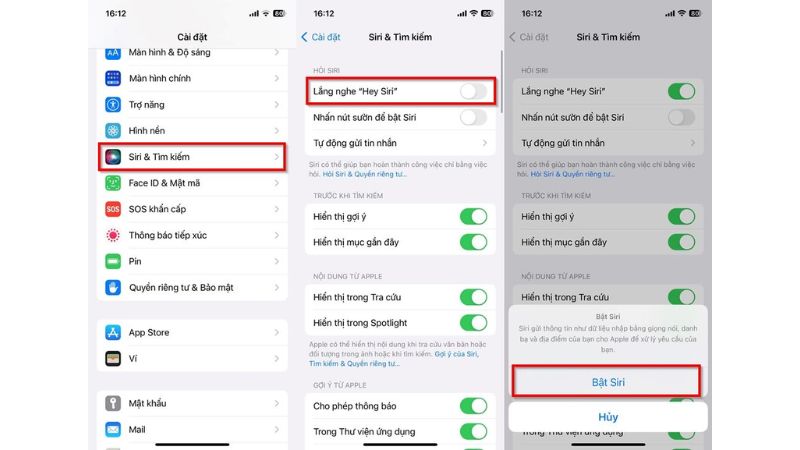
Bước 2: Trong mục Gọi tên cuộc gọi, bạn sẽ thấy các tuỳ chọn sau:
- Luôn luôn: Siri sẽ đọc tên người gọi trong mọi tình huống.
- Chỉ khi đeo tai nghe và đang ở trong xe: Siri chỉ đọc khi bạn sử dụng tai nghe hoặc kết nối Bluetooth với xe.
- Chỉ khi đeo tai nghe: Siri chỉ đọc khi bạn sử dụng tai nghe.
- Tắt: Tính năng đọc tên sẽ bị vô hiệu hoá.
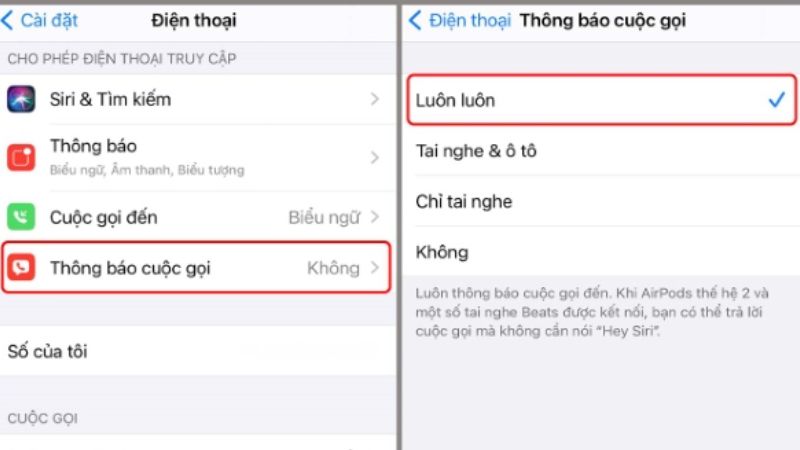
Chọn một tùy chọn phù hợp nhất với nhu cầu công việc của bạn.
Bước 3: Các thay đổi sẽ được lưu tự động. Giờ bạn có thể dùng tính năng đọc tên người gọi theo tùy chọn của mình.
Cách tắt đọc tên người gọi trên iPhone
Trong trường hợp bạn cảm thấy không cần thiết hoặc muốn tắt tính năng này đi, bạn cũng có thể thực hiện một cách dễ dàng theo các bước sau:
Bước 1: Bắt đầu bằng cách truy cập vào mục cài đặt của Siri:
- Mở Cài đặt.
- Chọn Siri & Tìm kiếm.
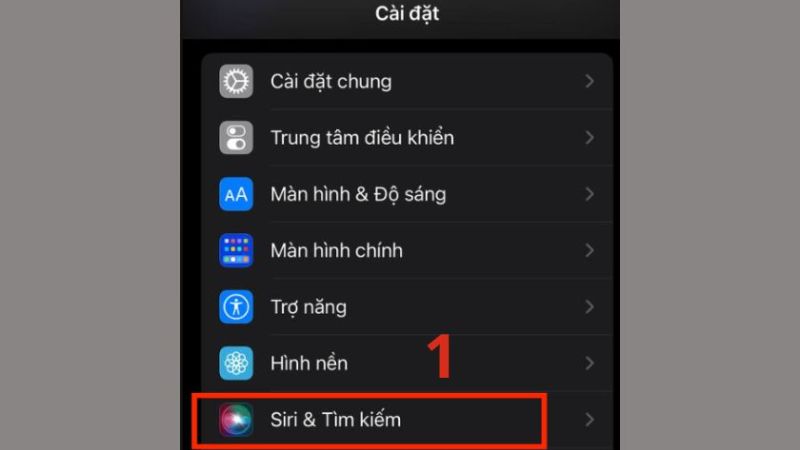
Bước 2: Sau khi truy cập được vào phần cài đặt Siri, bạn cần tìm đến mục “Gọi tên cuộc gọi” và thực hiện các bước sau:
- Trong mục Gọi tên cuộc gọi, chọn Tắt.
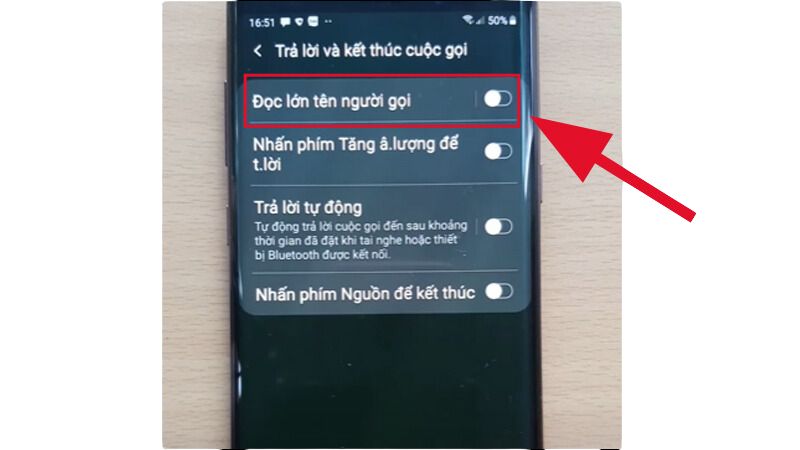
- Xác nhận rằng Siri sẽ không còn đọc tên người gọi nữa.
Top sản phẩm bán chạy sale sốc, giá giảm cực sâu tại Điện Thoại Giá Kho
Khắc phục lỗi Siri không đọc tên người gọi
Nếu Siri không đọc tên người gọi dù bạn đã bật tính năng, có thể là do lỗi kỹ thuật. Bạn có thể khắc phục bằng cách làm theo một số cách sau:
- Kiểm tra cài đặt Siri: Đảm bảo Siri đã được bật trong mục Cài đặt > Siri & Tìm kiếm.
- Cập nhật iOS: Nâng cấp iPhone lên phiên bản iOS mới nhất.
- Khởi động lại iPhone: Thử tắt nguồn và bật lại iPhone.
- Kiểm tra tai nghe Bluetooth: Nếu bạn sử dụng tai nghe, hãy đảm bảo kết nối không gặp trục trặc.
- Liên hệ hỗ trợ Apple: Nếu vấn đề vẫn tiếp diễn, bạn nên liên hệ trung tâm hỗ trợ kỹ thuật của Apple.
Mẹo sử dụng tính năng đọc tên người gọi hiệu quả
Dù bạn chọn bật hay tắt đọc tên người gọi iPhone, dưới đây là một vài mẹo để tận dụng tính năng này tốt hơn khi cần:
- Đặt tên danh bạ bằng tiếng Anh: Siri phát âm tiếng Việt chưa chuẩn, nên nếu có thể, đổi tên như “Nguyen Van A” thành “John A” để nghe rõ hơn. Vào “Danh bạ”, chỉnh sửa tên liên hệ là được.
- Kiểm tra cài đặt ngôn ngữ Siri: Vào “Cài đặt” > “Siri & Tìm kiếm” > “Ngôn ngữ”. Chọn “Tiếng Anh” nếu muốn Siri đọc tốt hơn, nhưng lưu ý nó sẽ ảnh hưởng đến các lệnh khác.
- Điều chỉnh âm lượng Siri: Khi có cuộc gọi thử, dùng nút âm lượng bên cạnh máy để tăng/giảm tiếng Siri sao cho vừa nghe.
- Kết hợp tai nghe Bluetooth: Dùng AirPods hoặc tai nghe không dây để Siri thông báo riêng tư, không phát qua loa ngoài - rất tiện khi ở chỗ đông người.
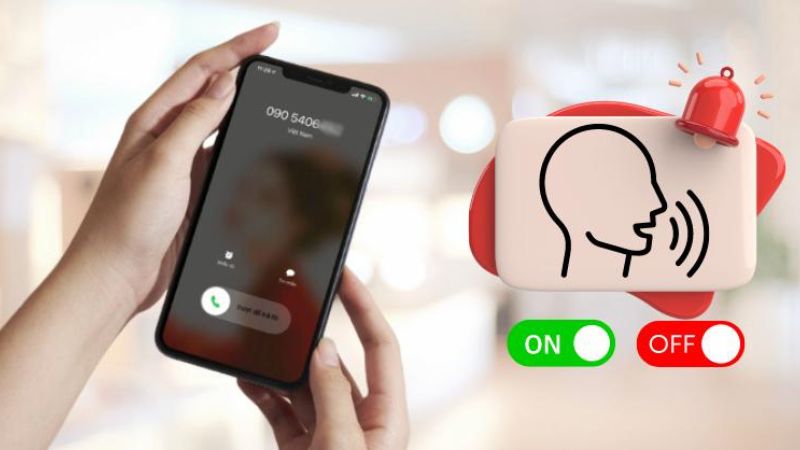
Những mẹo này sẽ giúp bạn tránh được các phiền toái nhỏ và dùng tính năng một cách thoải mái hơn.
Đọc thêm:
- 5 Ứng dụng bẻ khóa Wifi trên Android, iPhone được sử dụng nhiều nhất
- Bật mí cách vào Wifi không cần mật khẩu cho điện thoại iPhone, Android
- 7+ cách đọc tin nhắn Zalo của người khác trên iPhone, Android, máy tính


